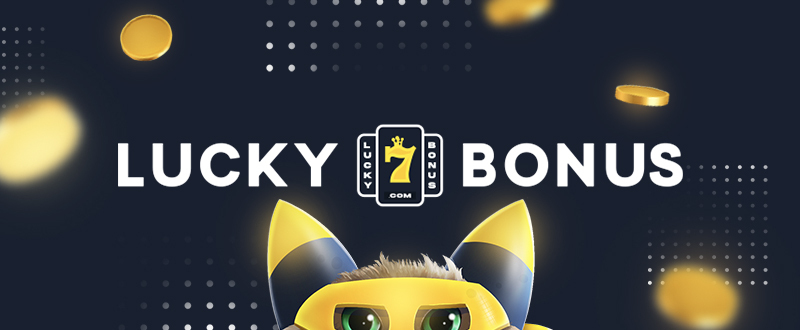Et pour tout ceux qui se demandaient comment remettre une image au format CHD sur un disque dur physique (comme à l’origine), voici les infos d’Aaron:
[Q] Est il possible d’utiliser un fichier CHD pour récupérer un disque dur?
[R] Oui, c’est possible, au moins avec Windows. Tu te loges comme administrateur. Tu dois savoir à quelle unité physique, ton disque dur cible correspond. Le plus simple sous Windows XP (ou plus???), c’est d’aller dans le panneau de configuration / outils d’administration / gestion de l’ordinateur. A gauche, dans la rubrique Stockage, sélectionne Gestion des disques. Tous les disques durs connectés seront identifiés et listés par « Disque 0 », « Disque 1″… Note quelle est la référence physique de ton disque dur.
Une fois que c’est fait, c’est très simple de créer l’image du fichier CHD sur ton disque dur. Tape juste la ligne de commande suivante dans une fenêtre Invite de commandes:
chdman -extract imagename.chd .PHYSICALDRIVEn
où « imagename.chd » est le nom de ton fichier CHD et « n » après PHYSICALDRIVE est le numéro du disque dur que tu as noté préalablement.
Cette technique a été utilisé par plusieurs personnes pour restaurer d’anciens jeux d’arcade avec des disques durs hs. Remarque que tu peux utiliser la commande chdman pour créer un backup d’un disque dur quelqu’il soit. Procède avec la commande suivante:
chdman -createhd .PHYSICALDRIVEn imagename.chd
où « imagename.chd » est le nom de ton fichier CHD backup que tu veux créer, et « n » après PHYSICALDRIVE est le numéro du disque dur que tu veux sauvergarder dans le fichier CHD.
Plutôt sympa pour tout ceux qui ont des jeux originaux n’est ce pas 🙂